이 포스팅은 쿠팡 파트너스 활동의 일환으로 수수료를 지급받을 수 있습니다.
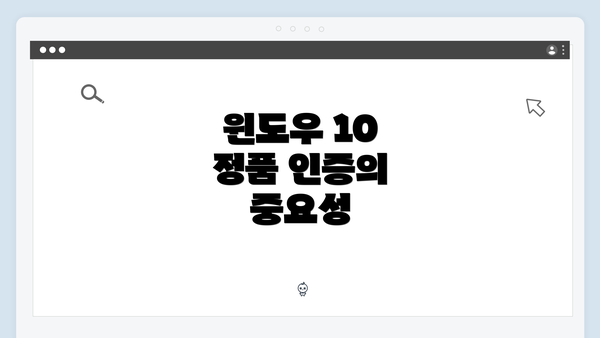
윈도우 10 정품 인증의 중요성
윈도우 10 정품 인증은 개인 사용자와 기업 사용자 모두에게 높은 중요성을 갖는 과정입니다. 정품 인증을 통해 사용자는 최신 보안 업데이트와 기능을 안정적으로 받을 수 있으며, 불법 소프트웨어의 사용으로 인한 법적 위험을 피할 수 있습니다. 또한, 사용자 인터페이스 및 시스템 성능이 법적으로 정당한 소프트웨어에 최적화되어 제공되기 때문에, 정품 인증은 특히 시스템 안정성에 중요한 역할을 합니다. 정품 인증이 완료된 시스템은 마이크로소프트의 기술 지원을 통해 문제 해결이 원활하게 이루어질 수 있습니다.
윈도우 10을 정품 인증하는 과정은 간단하지만, 몇 가지 단계를 필요로 합니다. 사용자들은 먼저 제품 키를 구매해야 하며, 그 후 설정 메뉴를 통해 인증 과정을 진행해야 합니다. 마이크로소프트의 공식 웹사이트나 공인 리셀러에서 제품 키를 취득하는 것이 가장 안전한 방법입니다.
정품 인증이 필요한 여러 이유는 다음과 같습니다:
- 보안 업데이트의 안정적인 설치
- 최신 기능 및 성능 개선 제공
- 법적 보호 및 기술 지원 구성
따라서, 정품 인증을 통해 사용자들은 더 나은 시스템 환경을 조성할 수 있습니다.
제품 키 입력 방법
윈도우 10의 정품 인증을 위해서는 제품 키를 입력하는 과정이 필요해요. 이 단계는 다소 복잡하게 느껴질 수 있지만, 하나하나 차근차근 따라하면 쉽게 진행할 수 있답니다. 제품 키는 구매한 정품 윈도우 10을 인증하는 데 필수적이며, 일반적으로 25자리의 영문자와 숫자로 구성되어 있어요.
1. 제품 키 찾기
제품 키를 입력하기 전에, 먼저 구매한 제품 키를 정확히 찾아야 해요. 제품 키는 다음과 같은 방법으로 확인할 수 있어요:
- 구매 영수증 확인: 온라인에서 구매한 경우, 이메일로 전송된 영수증에 제품 키가 포함되어 있을 수 있어요.
- 상자 내부 확인: 오프라인 매장에서 구매한 경우, 패키지 내부의 카드나 스티커에서 제품 키를 찾을 수 있어요.
- 디지털 라이선스: Microsoft Store에서 구매한 경우, 계정에 로그인하면 제품 키를 확인할 수 있어요.
2. 제품 키 입력하기
이제 준비가 되었으니, 실제로 제품 키를 입력해볼까요? 다음 단계에 따라 진행하면 돼요:
-
설정 열기: 시작 메뉴를 클릭한 후, 설정(톱니바퀴 아이콘)을 선택해요.
-
업데이트 및 보안: 설정 메뉴에서 업데이트 및 보안을 클릭해요.
-
정품 인증: 왼쪽 메뉴에서 정품 인증을 선택하세요. 오른쪽에서는 ‘제품 키 변경’ 버튼을 찾을 수 있어요.
-
제품 키 입력: ‘제품 키 변경’ 버튼을 클릭하고, 제품 키를 입력할 수 있는 창이 열려요. 마지막으로 입력한 후 다음 버튼을 누르면 돼요.
-
인증 진행: 입력한 제품 키가 올바른지 확인하는 과정이 진행되며, 문제가 없다면 인증이 완료돼요.
3. 오류가 발생할 경우
제품 키 입력 중 오류가 발생할 수도 있어요. 이럴 경우에는 아래의 팁을 참고해보세요:
- 제품 키 확인: 입력한 키에 오타가 없는지 다시 확인해요. 숫자 ‘0’과 영문자 ‘O’는 헷갈릴 수 있어요.
- 인터넷 연결 확인: 인증 과정에서는 안정적인 인터넷 연결이 필요해요. 연결 상태를 알아보세요.
- 이미 활성화된 경우: 동일한 제품 키가 이미 다른 PC에서 사용 중인 경우, 새로운 PC에서는 사용할 수 없어요. 이 경우 Microsoft 고객 지원에 문의해야 해요.
4. 인증 후 확인
제품 키 입력과 인증이 완료된 후, 다시 한 번 설정에서 확인해보는 것이 좋아요. ‘정품 인증’ 페이지에 가서 현재 인증 상태가 ‘정품 인증됨’으로 표시되는지를 체크해보세요. 정확히 인증이 되었다면, 이제 윈도우 10을 안정적으로 사용할 수 있어요.
이러한 과정들이 복잡하게 느껴질 수 있지만, 차근차근 따라하다 보면 어렵지 않답니다. 윈도우 10을 정품 인증하여 더욱 안정적이고 안전한 컴퓨터 환경을 만들어보세요!
마이크로소프트 계정과 연동하기
윈도우 10의 제품 인증을 완료한 후, 마이크로소프트 계정과의 연동은 시스템의 여러 기능을 더욱 편리하게 이용할 수 있게 해줘요. 특히, 클라우드 저장소, 서비스 연동, 그리고 향후 시스템 복구를 위한 필수 과정이라 할 수 있습니다. 이제 이 과정에 대해 자세히 알아볼까요?
마이크로소프트 계정 연동의 중요성
- 클라우드 연동: 파일 및 설정을 OneDrive에 저장할 수 있어, 여러 기기에서 동일한 환경을 유지할 수 있어요.
- 서비스 사용 극대화: 게임, 앱, 그리고 다양한 마이크로소프트 서비스에 원활하게 접근할 수 있는 기회를 제공해요.
- 보안 강화: 계정에 비밀번호 보호와 2단계 인증 등을 설정하여 보안을 강화할 수 있어요.
연동 방법
| 단계 | 설명 |
|---|---|
| 1 | 마이크로소프트 계정 생성 혹은 로그인 |
| – 윈도우의 설정 메뉴를 열어요. | |
| – ‘계정’을 선택 후 ‘내 계정’으로 이동해요. | |
| – ‘Microsoft 계정으로 로그인’ 또는 새 계정 만들기를 선택해요. | |
| 2 | 계정 정보 입력 |
| – 이메일 주소와 비밀번호를 입력해요. | |
| – 로그인 버튼을 클릭하여 인증을 완료해요. | |
| 3 | 2단계 인증 설정(선택 사항) |
| – 보안을 강화하기 위해, 2단계 인증을 설정할 수도 있어요. | |
| 4 | 윈도우 설정 동기화 활성화 |
| – ‘설정’ > ‘계정’ > ‘동기화 옵션’에서 설정을 조정해요. |
계정 연동 후 기대할 수 있는 기능
- 앱 및 게임의 클라우드 저장이 가능해져요.
- 모든 설정을 여러 장치에서 일관되게 사용할 수 있어요.
- 마이크로소프트 스토어를 통해 구매한 콘텐츠에 쉽게 접근할 수 있어요.
- 계정 정보는 클라우드에 안전하게 보관되어요.
문제 발생 시 유의사항
- 비밀번호 재설정: 계정을 잊어버렸다면, 마이크로소프트 웹사이트에서 비밀번호를 재설정할 수 있는 절차가 마련되어 있어요.
- 연동 불가 문제: 장치의 인터넷 연결 상태를 확인하거나, 마이크로소프트 지원 센터에 문의할 필요가 있어요.
결론적으로, 마이크로소프트 계정과 연동하는 과정은 윈도우 10을 보다 원활하게 사용할 수 있는 기반이 되어줘요. 모든 기능을 최대한 활용하기 위해 꼭 연동해 보세요!
계정 문제 해결 방법
윈도우 10의 정품 인증과 계정 연동 과정에서 다양한 문제가 발생할 수 있어요. 이러한 문제들을 효과적으로 해결하기 위한 방법을 아래에 정리해보았어요. 단계별로 따라해 보세요!
1. 로그인 문제 해결하기
- 비밀번호 확인: 입력한 비밀번호가 정확한지 다시 확인해 보세요. 키보드의 caps lock이 활성화되어 있지 않은지 확인하는 것도 중요해요.
- 계정 잠금 해제: 여러 번 비밀번호 입력에 실패하면 계정이 잠길 수 있어요. 이럴 경우, “비밀번호 재설정” 링크를 클릭하여 지침에 따라 계정을 복구할 수 있어요.
2. 제품 키 입력 오류 해결
- 정품 인증 키 확인: 입력한 제품 키가 맞는지, 대문자와 소문자가 정확한지 확인하세요. 키에 오타가 있을 수 있으니 조심해야 해요.
- 온라인 인증 시도: 지역 웹사이트에서 인증이 안 된다면, “전화 인증” 옵션을 선택해 보세요. 이 방법이 문제를 해결할 수 있는 경우가 많아요.
3. 마이크로소프트 계정 연동 문제
- 계정 동기화 확인: 설정 > 계정 > 동기화 설정으로 가셔서 필요한 항목이 모두 활성화되어 있는지 확인해 보세요.
- 두 번째 인증 과정: 2단계 인증을 설정한 경우, 인증 앱이나 이메일로 발송된 코드를 입력해야 연동이 완료될 수 있어요. 꼭 체크하세요.
4. 네트워크 문제 해결
- 인터넷 연결 확인: 계정 관련 문제는 대개 네트워크와 연결되어 있어요. 인터넷 연결이 원활한지 확인하고, 필요시 라우터를 재부팅 해보세요.
- VPN 사용 확인: VPN을 사용 중일 경우, 인증 과정에 방해가 될 수 있어요. VPN을 꺼보고 다시 시도해 보세요.
5. 윈도우 업데이트 확인
- 최신 업데이트 설치: 가끔 구식 소프트웨어로 인해 문제가 발생할 수 있어요. “설정” > “업데이트 및 보안”에서 최신 업데이트를 확인하고 설치하세요.
- 필수 드라이버 설치: 드라이버가 제대로 설치되지 않았다면 문제를 일으킬 수 있어요. 제조사의 웹사이트에서 드라이버를 업데이트하세요.
6. 전반적인 문제 해결
- 윈도우 문제 해결사 실행: 설정 > 업데이트 및 보안 > 문제 해결 메뉴에서 “추가 문제 해결사”를 선택해 보세요. 자동으로 문제를 찾아서 해결해 줄 거에요.
- 전문가의 도움 받기: 스스로 해결하기 어려운 경우, 마이크로소프트 고객 지원 센터에 연락하는 것도 좋은 방법이에요.
간단히 요약하자면, 계정 관련 문제는 명확한 로그인 정보 확인과 인터넷 연결 상태 점검이 가장 중요해요. 필요한 경우, 업데이트와 드라이버 확인도 잊지 마세요.
문제를 해결하고 싶으시다면, 위의 방법을 차근차근 따라 해 보세요. 여러분의 윈도우 10이 제대로 작동하길 바랍니다!
제품 활성화 후 계정 관리
윈도우 10의 제품 활성화가 완료되었다면, 이제 마이크로소프트 계정과의 연동을 통해 더욱 효과적으로 계정을 관리할 수 있는 서비스가 제공되어요. 여기서는 제품을 활성화한 후에 중요한 계정 관리 방법을 다룰게요.
1. 계정 정보 확인
로그인 후 에 들어가면 아래와 같은 정보를 확인할 수 있어요:
- 이름 및 프로필 사진: 계정에 등록된 이름과 프로필 사진을 수정할 수 있어요.
- 연락처 정보: 이메일 주소 및 전화번호 확인 및 업데이트 가능.
- 안전성 설정: 2단계 인증 설정을 통해 계정 보안을 강화할 수 있어요.
2. 라이센스 관리
윈도우 10은 여러 PC에서 사용될 수 있는 라이센스 유형이 다양해요. 한 계정으로 여러 디바이스를 관리할 경우, 다음을 주의하세요:
- 활성화된 기기 보기: 계정 페이지에서 “장치” 섹션을 통해 활성화된 모든 기기를 확인할 수 있어요.
- 기기 추가 및 제거: 필요에 따라 새로운 기기를 추가하거나, 더 이상 사용하지 않는 기기를 제거할 수 있어요.
3. 구독 서비스 관리
마이크로소프트 365 등의 구독 서비스를 사용 중이라면, 계정 관리에서 아래와 같은 점을 체크해야 해요:
- 구독 상태 확인: 현재 구독이 활성화되어 있는지 확인해요.
- 결제 정보 업데이트: 카드 정보나 결제 방식을 간편하게 변경할 수 있어요.
- 구독 연장 및 취소: 필요에 따라 구독을 연장하거나 취소하는 것도 가능해요.
4. 보안 설정 강화
어떻게 하면 계정을 더욱 안전하게 보호할 수 있을까요?
- 비밀번호 변경: 주기적으로 비밀번호를 변경하여 보안을 강화해요.
- 2단계 인증 활성화: 이 기능을 통해 해킹 시도를 예방할 수 있어요.
- 로그인 알림 설정: 새로운 기기에서 로그인 시 알림을 받아 즉시 대응할 수 있어요.
5. 고객 지원 및 문제 해결
계정 관리 과정 중에 문제가 발생할 수 있어요. 이럴 때는 다음 방법으로 해결할 수 있어요:
- 마이크로소프트 고객 센터: 온라인 또는 전화로 고객 지원을 받을 수 있어요.
- 커뮤니티 포럼: 사용자의 질문과 답변을 통해 해결 방법을 찾아볼 수 있어요.
윈도우 10의 제품 활성화 후에는 마이크로소프트 계정 관리를 통해 보안을 높이고, 다양한 서비스를 최적화할 수 있는 기회를 제공합니다.
이렇게 윈도우 10의 제품 활성화와 마이크로소프트 계정 관리 후에 어떤 사항에 주의해야 할지를 살펴보았어요. 여러분의 계정이 안전하게 관리되도록, 위의 사항들을 꼭 연습해보세요!
자주 묻는 질문 Q&A
Q1: 윈도우 10 정품 인증이 중요한 이유는 무엇인가요?
A1: 정품 인증을 통해 보안 업데이트와 기능을 안정적으로 받을 수 있으며, 법적 위험을 피하고 시스템 안정성을 강화할 수 있습니다.
Q2: 윈도우 10의 제품 키는 어떻게 입력하나요?
A2: 설정에서 업데이트 및 보안을 선택한 후 정품 인증 메뉴로 들어가 ‘제품 키 변경’ 버튼을 클릭하여 제품 키를 입력하면 됩니다.
Q3: 정품 인증 후 마이크로소프트 계정과의 연동은 왜 중요한가요?
A3: 계정 연동을 통해 클라우드 저장소 활용, 서비스 접근성 향상 및 보안 강화를 통해 사용 환경을 개선할 수 있습니다.
이 콘텐츠는 저작권법의 보호를 받는 바, 무단 전재, 복사, 배포 등을 금합니다.